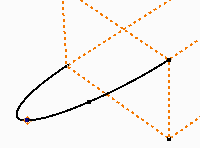
Utilizzare le opzioni del menu contestuale per regolare la forma di una spline di interpolazione 2D o 3D attraverso le maniglie. Una maniglia è tangente ad un punto finale o ad un punto fissato.
Modificare la lunghezza della maniglia trascinando i grip per modificare la distanza di tangenza tra spline e maniglia. È possibile vincolare ed applicare delle quote alla maniglia per controllarne la lunghezza e l'orientamento, che controlla il peso della spline in corrispondenza di un punto fissato specifico.
Usare Visualizza curvatura per visionare l'effetto delle regolazioni effettuate alla maniglia tangente.
Trascinamento o aggiunta di quote per la regolazione delle maniglie tangenti
- Fare clic con il pulsante destro del mouse su una spline 2D o 3D e scegliere Attiva maniglia. Una maniglia viene visualizzata nella spline più vicina al punto di selezione.
- Fare clic su un grip all'estremità della maniglia e trascinarlo nella direzione della tangenza.
Se necessario, fare clic su una faccia nel ViewCube oppure su Osserva nella barra di navigazione, quindi fare clic su una faccia piana. La vista si allinea con il punto di contatto al punto finale e l'asse x è allineato con la direzione tangenziale.
- Se si desidera, fare clic sulla
scheda Schizzo 3D
 gruppo Vincola
gruppo Vincola
 Quota
e selezionare una maniglia. Specificare una quota senza unità per regolare la lunghezza della maniglia tangente (1 rappresenta un valore neutro).
Quota
e selezionare una maniglia. Specificare una quota senza unità per regolare la lunghezza della maniglia tangente (1 rappresenta un valore neutro). Fare delle prove per vedere l'effetto della quota. Ad esempio, immettere 2 per aumentare la lunghezza e raddoppiare l'angolo con cui la maniglia "abbraccia" la curva. Immettere 0,5 per ridurre la lunghezza della maniglia e la distanza a cui la maniglia è tangente alla spline.
- Una volta regolata la tangenza come desiderato, fare clic con il pulsante destro del mouse e scegliere Fatto.
Utilizzo di Sposta/Ruota 3D per regolare le maniglie tangenti

La triade di coordinate 3D mostra i piani X, Y e Z. La freccia rossa indica l'asse X, quella verde l'asse Y e quella blu l'asse Z. Fare clic su qualsiasi parte della triade per impostare il movimento.
La triade viene dapprima posizionata su 0,0,0 ma in seguito ne viene memorizza la posizione.
- Fare clic con il pulsante destro del mouse su una maniglia della spline 3D e selezionare Spostamento/Rotazione 3D. La triade 3D viene posizionata sul punto fissato.
- Ruotare la vista per visualizzare gli assi della triade.
- Selezionare un segmento della triade per immettere i valori relativi alla geometria selezionata.
- Fare clic su una testa di freccia per eseguire lo spostamento lungo l'asse selezionato.
- Fare clic sul gambo di una freccia per immettere un angolo di rotazione attorno all'asse selezionato.
- Fare clic su un piano per immettere le distanze su tale piano. Il terzo piano non è disponibile.
- Fare clic sulla sfera della triade per specificare le distanze nelle tre assi.
- Se lo si desidera, fare clic
 per specificare le nuove coordinate dell'origine. I valori immessi saranno relativi alla nuova origine.
per specificare le nuove coordinate dell'origine. I valori immessi saranno relativi alla nuova origine. - Se lo si desidera, fare clic sulla casella di controllo Sposta solo triade per immettere le coordinate solo per la triade e non per la geometria dello schizzo.
- Fare clic su OK per uscire.